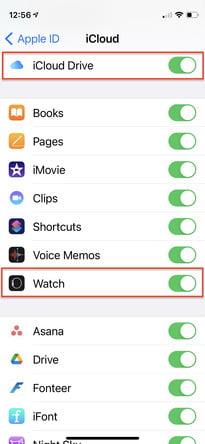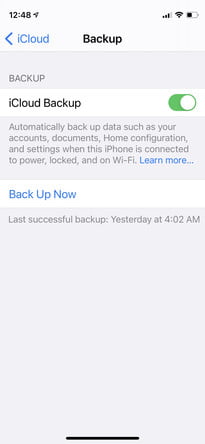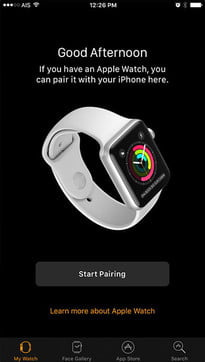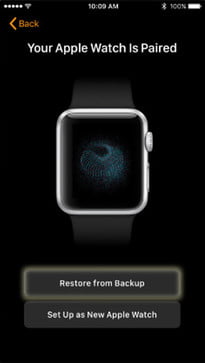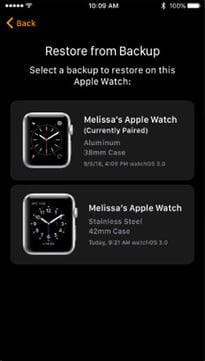La mejor manera de ver tu Apple Watch es como una extensión de tu iPhone; no como un dispositivo independiente. Al vincular tu reloj con tu teléfono, el contenido del primero será enviado automáticamente al segundo. Entonces, al respaldar tu iPhone, lo mismo ocurrirá con los datos de tu smartwatch. En esta guía te mostraremos cómo respaldar el Apple Watch, independientemente de cuál sea el modelo que engalana tu muñeca.
- Qué tamaño de Apple Watch necesitas
- Fitbit Versa 3 vs. Apple Watch SE
- Los mejores relojes deportivos
Cómo respaldar el Apple Watch
Los datos en tu Apple Watch se respaldarán en tu iPhone regularmente, mientras el reloj esté en rango. El proceso para que tu Apple Watch ya no esté emparejado con tu iPhone automáticamente creará un respaldo. De esa manera, cuando emparejes ese reloj otra vez, o un reloj nuevo, puedes elegir recuperar el respaldo más reciente.
Pasos para respaldar tu Apple Watch
- Primero, asegúrate de que tu dispositivo esté conectado a una red wifi.
- En tu iPhone, ve a Configuraciones > [Tu Nombre]>iCloud. Enciende el control.
- Teclea iCloud > Respaldo iCloud. Cambia el control a encendido.
- Asegúrate de que Reloj está encendido.
- Teclea Respaldar ahora, si no ha sido respaldado recientemente, o hazlo ahora de todas maneras.
¿Y si compro un Nuevo Apple Watch?
Cuando desemparejes tu Apple Watch, éste se respaldará automáticamente en tu iPhone. Cuando tengas un nuevo Apple Watch, sigue estos pasos para recuperar los datos respaldados:
- Abre la app Reloj.
- Elige Empezar a sincronizar.
- Elige Reiniciar desde el Respaldo.
Después de eso, sigue los pasos en la pantalla para aceptar los términos y registrarte con tu Apple ID.
¿Y si compro un Nuevo iPhone?
Recuerda, tu Apple Watch es un accesorio de tu iPhone. Si el respaldo de tu iPhone está actualizado, éste recuperará toda la información de tu Apple Watch. Después de hacer esto, sigue los pasos arriba mencionados para emparejar el Apple Watch con tu nuevo iPhone.
¿El respaldo incluirá todo?
Definitivamente el respaldo no incluirá todo. No incluye:
- Emparejamiento Bluetooth
- Tarjetas de crédito o débito usadas para Apple Pay en el reloj
- La contraseña del reloj
- Mensajes (si usas iCloud y Mensajes en iCloud, tus iMessages, textos y mensajes de multimedia se almacenarán en iCloud).
El respaldo incluye:
- Datos de la app para apps integradas como Mail, Calendar, Stocks, y Weather
- Configuraciones para apps integradas y externas
- La configuración de tu pantalla de inicio
- La configuración de la carátula del reloj y personalizaciones
- Configuraciones del puerto
- Configuraciones del sistema general
- Historial de información de salud y fitness
- Configuración de notificaciones
- Playlists, álbumes y mezclas que estén sincronizados
- Setting para la voz de Siri para Apple Watch Series 3 y dispositivos posteriores
- Cualquier fotografía sincronizada bajo Mi Reloj > Fotos > Álbumes Sincronizados en tu app de Apple Watch
- El huso horario
Ahora que tus datos están respaldados en forma segura, checa nuestra selección de las mejores apps y carátulas Apple.